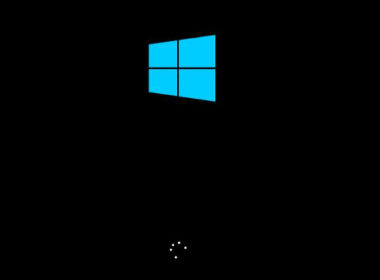
パソコンの初期化(リカバリ)は様々なトラブルに対して有効な対処法です。しかし、まれに初期化処理に失敗してしまい、パソコンを通常起動することも、初期化し直すこともできない状態に陥ってしまうことがあります。
今回は、Windows10で初期化が失敗してパソコンが起動しない時の対処法について紹介します。
この記事の内容
初期化が失敗してPCが起動しない原因
Windows10の初期化を実行してPCが起動しない場合、Windowsのシステムファイルが破損してしまっていることが考えられます。
システムファイルが破損する原因としては主に次の4つが考えられます。
- 初期化中に電源を切ってしまう
- 初期化用ディスクが破損している
- Windowsの不具合
- ハードウェアの破損
もしシステムファイルの破損が原因であれば、回復ドライブやリカバリディスク、インストールメディアなどを使用してシステムファイルを上書き修復することで再びWindowsを起動できるようになります。
対処1: USBデバイス・ディスクメディアなどを取り外してから再起動する
対処を行う前に、まずUSBデバイスやCD/DVD、外部ストレージなどの周辺機器が接続されている場合は取り外してください。場合によってはこれらのデバイスを取り外すだけでパソコンが起動できるようになることもあります。
キーボードやマウスなどのパソコンの基本操作に必要なデバイスは接続した状態で構いませんが、それ以外のデバイスは全て取り外し、その状態で再起動を試してみてください。
対処2: エラーメッセージが出る場合はエラーの内容を確認する
トラブルの内容によってはパソコンの起動時にエラーメッセージが表示される場合があります。
もし起動時に英語のエラーメッセージが表示される場合は、解決の手がかりになる可能性があります。
起動時にエラーメッセージが表示される場合は、次のページを参考にして下さい。
対処3: USB回復ドライブを使って復旧する
USB回復ドライブが作成されていれば、これを使ってパソコンを復旧できる可能性があります。回復ドライブを使って復旧を行うには、次の手順で操作します。
- パソコンの電源を切った状態で、回復ドライブ(USBメモリ)をパソコンに接続します。
- パソコンの電源を入れます。すると回復ドライブが起動するので、しばらく待ちます。
- もし回復ドライブが起動しない場合はBIOS画面を開き、Boot Menu(起動オプション)から「USBメモリ」を指定します。BIOSの起動方法や操作方法はパソコンの機種により異なるため、詳しい操作手順についてはパソコンの製品マニュアルを参照してください。
- しばらくすると「キーボードレイアウトの選択」画面が表示されます。「Microsoft IME」をクリックします。
- 「オプションの選択」画面が表示されたら、「トラブルシューティング」→「ドライブから回復する」→「ファイルの削除のみ行う」とクリックして進みます。
- 最後に削除されるファイルの内容を確認してから「回復」をクリックして処理を開始します。
- 処理が完了したら画面の指示に従って初期設定を行い、無事Windowsが起動するようになったか確認します。
対処4: リカバリメディアを使用してリカバリする
パソコンを購入すると、リカバリメディアと呼ばれるディスクまたはUSBメモリが付属する場合があります。もしリカバリメディアが手元にある場合は、これを使用してパソコンを購入時の状態に戻すことができます。
リカバリメディアの使用方法や操作手順はパソコンの機種ごとに異なります。パソコンの製品マニュアルを参照しながら正しい手順でリカバリを行ってください。
対処5: Windows10をクリーンインストールする
リカバリメディアがない場合は、インストールメディアを使用してWindows10をクリーンインストールしてみます。
*インストールメディアがない場合でも、Microsoft公式ページよりダウンロードすることができます。
クリーンインストールの詳しい手順については次のページで解説されているので、参考にして下さい。
対処6: 物理故障がないか確認する
上記の回復方法をそれぞれ試しても問題が解決せず、依然パソコンが起動しないようであれば、パソコンのハードウェアに物理的な異常が発生していることが考えられます。
BIOS画面で各種ハードウェアが正しく認識されているか、エラーメッセージでハードウェアに異常が出ていたないか確認してみてください。
購入から5年以上経過した古いPCは、ハードウェアが破損していても不思議でもありません。もし心当たりがある、または物理故障の可能性があると思われる場合は、パソコンのメーカーに診断と修理を依頼してください。